
現在,相反的操作,不要勾選前述的兩個選項。GIMP 2.6版的工具箱可調整寬度,可胖可瘦。
下圖是GIMP 2.6版的工具箱,將外觀調整成類似Photoshop的工具箱,有兩排工具按鈕。

相較與2.4版,2.6版的工具箱上方少了三列選單,GIMP的工具箱更像Photoshop的工具箱,但GIMP與Photoshop的操作邏輯仍有很大的不同。GIMP工具箱下方可嵌入面版,拖曳檔案至工具箱可開啟影像檔,GIMP 2.6版的工具箱仍有些「主」控能力。
工具箱視窗的下方可嵌入工具選項面版,還可嵌入其它功能的面版。
在GIMP中,與工具功能相關的參數設定,都放在工具選項面版,該工具沒有發揮預 期的功能,通常是沒有設定適當的選項。處理影像時,工具與選單中的功能常會交互使用,GIMP用熟悉了,便會不斷地切換視窗,不斷地切換工具箱視窗、影像 視窗、以及各種面版,在選單裡找尋欲執行的功能。
下圖可稱作是,胖胖的工具箱視窗。
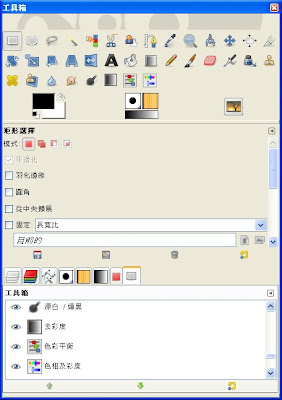
把工具箱視窗調寬可容納更多的元件,例如,顯示「色彩類」的按鈕,方便亮度與顏色的校正。
把所有的面版都加到工具箱視窗之下,這樣就只要專著於兩個視窗之間的切換,也就是在工具箱視窗與影像視窗之間來回切換。





















